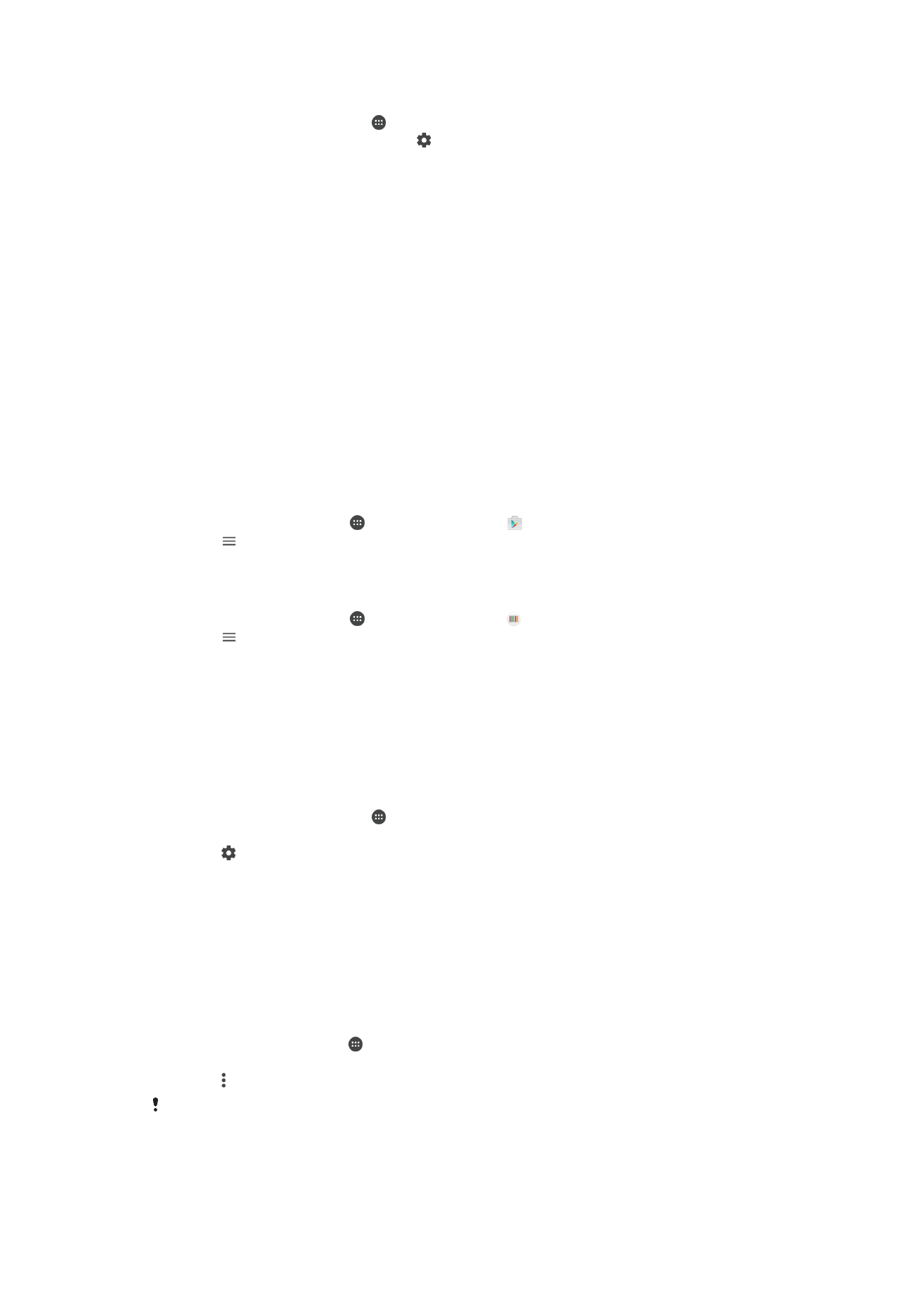
Applicaties resetten
U kunt een applicaties resetten of applicatiegegevens wissen als de applicaties niet meer
reageert of problemen veroorzaakt op het apparaat.
Applicatievoorkeuren resetten
1
Tik in het Startscherm op .
2
Ga naar en tik op
Instellingen > Apps.
3
Tik op en vervolgens op
App-voorkeuren resetten.
Het resetten van applicatievoorkeuren zorgt er niet voor dat applicatiegegevens van het
apparaat worden verwijderd.
66
Dit is een internetversie van deze publicatie. © Uitsluitend voor privégebruik afdrukken.
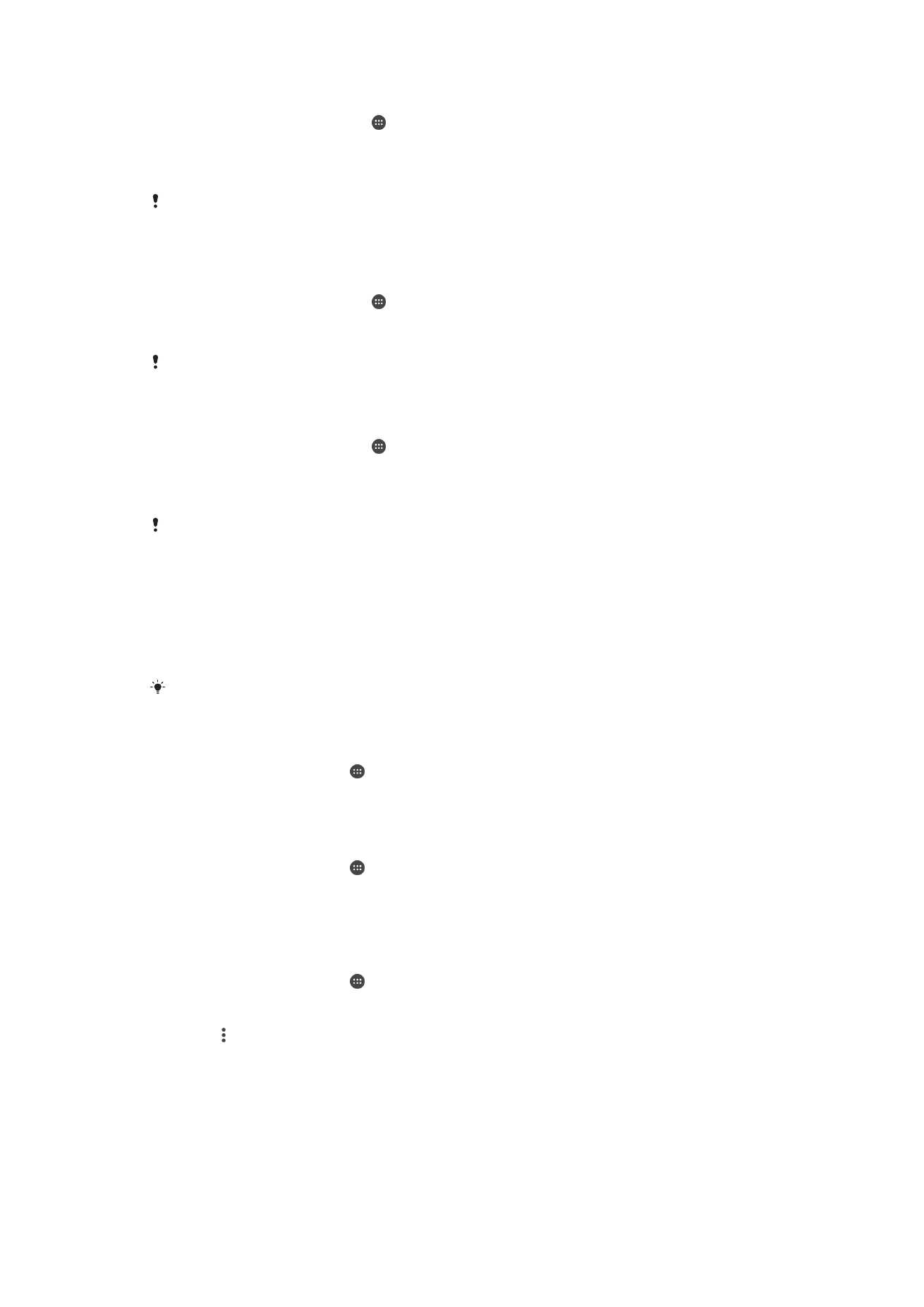
Applicatiegegevens wissen
1
Tik vanaf uw Startscherm op .
2
Vind en tik op
Instellingen > Apps.
3
Selecteer een applicatie of service en tik op
Opslagruimte > GEGEVENS
WISSEN.
Wanneer u applicatiegegevens wist, worden de gegevens voor de geselecteerde applicatie
permanent van uw apparaat verwijderd. De optie om applicatiegegevens te wissen is niet
beschikbaar voor alle applicaties of services.
Het cachegeheugen van de applicatie wissen
1
Tik vanaf uw Startscherm op .
2
Vind en tik op
Instellingen > Apps.
3
Selecteer een applicatie of service en tik op
Opslagruimte > CACHE WISSEN.
De optie om het cachegeheugen van de applicatie te wissen is niet beschikbaar voor alle
applicaties of services.
De standaardinstelling van de applicatie wissen
1
Tik vanaf uw Startscherm op .
2
Vind en tik op
Instellingen > Apps.
3
Selecteer een applicatie of service en tik op
Standaard openen > STANDAARD-
WAARDEN WISSEN.
De optie om de standaardinstelling van de applicatie te wissen is niet beschikbaar voor alle
applicaties of services.